Hur man roterar video i Windows Media Player: är det möjligt
När du letar efter svar på hur du roterar video i Windows Media Player, kan du tyvärr inte det. Mediaspelarna har inte en funktion som låter dig göra ett sådant jobb. Men oroa dig inte, eftersom Windows har massor av lösningar som kan hjälpa dig att rotera din felaktigt vinklade video. Du håller med om att den här typen av video är en smärta i nacken; därför har det här inlägget gett dig tre sätt att vända video med bara ett klick. Så, börja komma in i det!
Guidelista
Ultimat sätt att rotera video för Windows Media Player Använd VLC – Windows Media Player Alternativ för att rotera videor Hur man roterar video med New Media Player på Windows 11/10 FAQsUltimat sätt att rotera video för Windows Media Player
AnyRec Video Converter erbjuder ett ultimat sätt att lära sig att rotera en video i Windows 10/11 för Windows Media Player. Den är utmärkt inte bara för att konvertera, utan även för att redigera videor, med dess verktyg, som rotator, cropper, trimmer, etc. Förutom vad du kan se inuti den inbyggda redigeraren, har den olika verktygssatser, inklusive en Video Rotator som tillåter dig att rotera din WMP-video i rätt vinkel för bättre visning. Det ger dig också full frihet att få önskad upplösning, kvalitet, format och mer. Genom att anpassa det själv.

Många redigeringsverktyg, som rotator, cropper, trimmer, filter, vattenstämpel, etc.
Till skillnad från Windows Media Player kan den rotera videor till 90, 180 eller 270 grader.
Stöd för flera exportformat, som MP4, AVI, MOV, M4V och mer.
Realtidsförhandsgranskning hjälper till att se alla tillämpade ändringar innan de exporteras.
Säker nedladdning
Säker nedladdning
Steg 1.Väl inne i AnyRec Video Converter, klicka på "Verktygslådan" vid flikwidgetarna och scrolla sedan ner för att hitta till "Video Rotator".
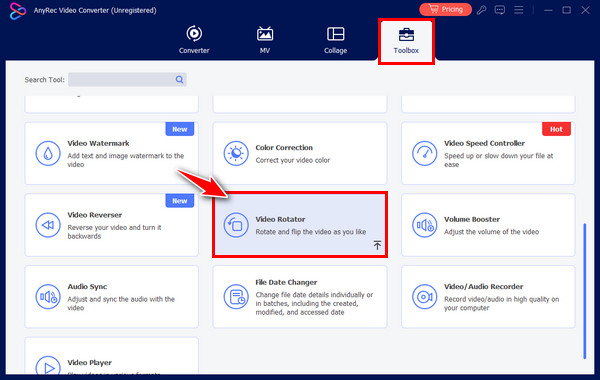
Steg 2.Importera din fil genom att klicka på knappen "Lägg till" i mitten. Därefter väljer du rätt vinkel från alternativen "Rotation" nedan. Rotera videor utan WMP och se hur det förändras i den högra fönsterrutan.
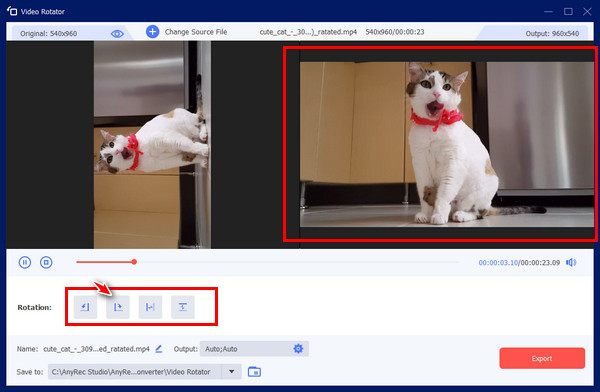
Steg 3.Fortsätt med att ändra upplösning, kvalitet, format etc. genom att klicka på menyn "Utdatainställningar". Namnge din fil senare och välj fildestination och klicka sedan på knappen "Exportera".
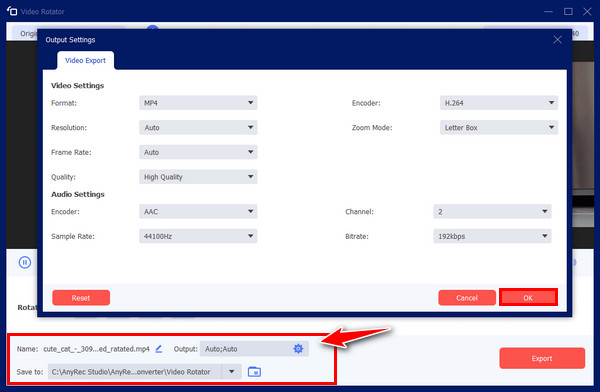
Använd VLC – Windows Media Player Alternativ för att rotera videor
Som nämnts erbjuder Windows massor av lösningar för dig eftersom det är omöjligt att lära sig att rotera video i Windows Media Player. En av dessa lösningar görs med VLC Media Player. Det är en gratis spelare med öppen källkod som täcker flera filformat och grundläggande redigeringsfärdigheter. Om du är nyfiken på hur det fungerar att rotera video 90 grader, till och med 180 eller 270, se hur det fungerar nedan.
Steg 1.Öppna VLC på skrivbordet, välj "Media" i ovanstående flikar, välj sedan "Öppna fil". Bläddra i videon du vill rotera från din dator.
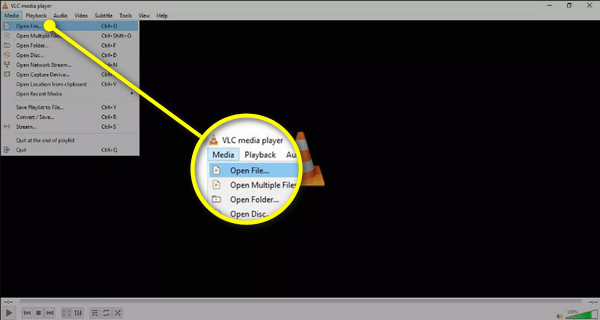
Steg 2.När du har lagt till klickar du på fliken "Verktyg" och går sedan till alternativet "Effekter och filter". Annars trycker du på tangenterna "Ctrl + E" på ditt tangentbord för enkel åtkomst.
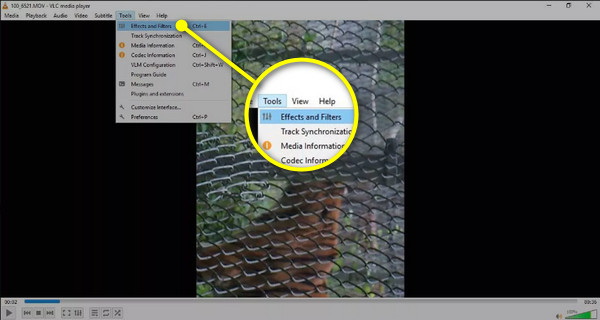
Steg 3.Under fönstret "Justeringar och effekter", gå till fliken "Videoeffekter" och välj avsnittet "Geometri". Där klickar du på rutan "Transformera" och klickar sedan på rullgardinsmenyn för att rotera video med detta Windows Media Player-alternativ.
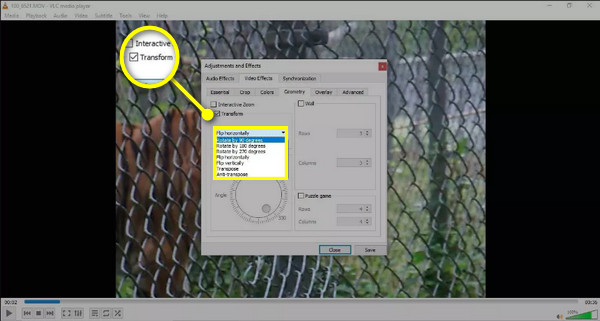
Steg 4.När det är klart klickar du på "Spara"-knappen och sedan på "Stäng" för att gå tillbaka till VLC-huvudskärmen och se din video med en korrekt orientering.
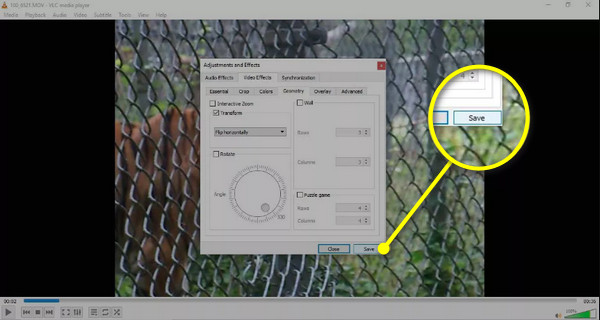
Vidare läsning
Hur man roterar video med New Media Player på Windows 11/10
Att förstå hur man roterar en video med Windows Media Player kommer inte att vara ett problem med metoder som ny mediaspelare via appen Foton som kommer förinstallerad om du använder Windows 10/11. Foto-appen har en videoredigerare, som säkert kan hjälpa till att rotera din video och spara den. Kolla in stegen nedan för att se hur det fungerar:
Steg 1.Klicka på menyn "Start Windows" och sök efter appen "Foton". Klicka på den när den hittas i avsnittet "Bästa matchning".
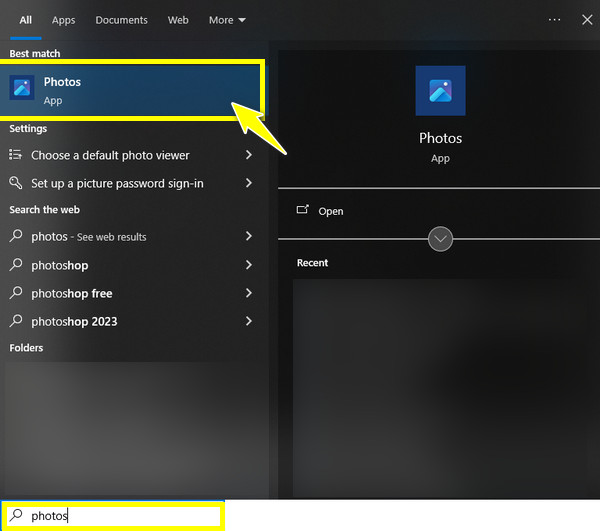
Steg 2.Gå till "Videoredigeraren" högst upp och klicka sedan på knappen "Nytt videoprojekt" i den. Ange önskat namn för ditt videoprojekt och klicka sedan på knappen "OK".
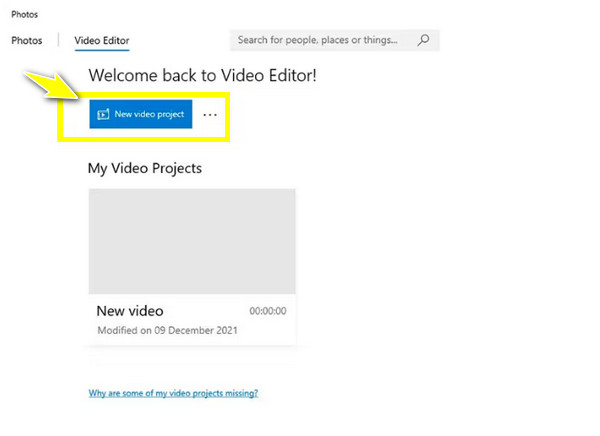
Steg 3.Klicka senare på knappen "Lägg till" för att importera videon som behöver roteras, dra och släpp den sedan till "Tidslinjen". Efter det klickar du på "Rotera"-knappen för att vända din video 90 grader. Klicka på den tills din video når rätt riktning.
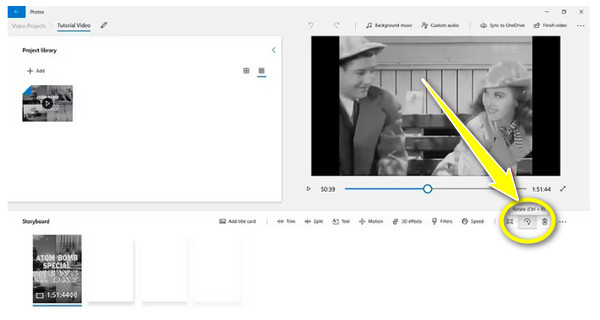
Steg 4.Klicka slutligen på knappen "Slutför video" ovan och spara din roterade videofil på din valda destination. Nu använde du det bästa Windows Media Player-alternativet för att rotera videor.
FAQs
-
Kan jag rotera video 90 grader på VLC permanent?
Ja. Även om det är lite komplicerat, jämfört med de lösningar som nämns för att rotera en specifik videofil, är det effektivt för att få alla videor som spelas på VLC att roteras; men den här påverkar också videorna som redan har rätt orientering, vilket gör dem felaktiga.
-
Finns det online rotatorer tillgängliga för att rotera video 90 grader?
Ja. Programvaran hjälper inte bara att ändra videovinkeln, utan vissa onlinerotatorer kan idag också rotera videor; dessa inkluderar Clideo, VEED.io, Fixier, Online Video Cutter och så vidare.
-
Hur roterar du en video med VLC på en Mac?
Öppna VLC på Mac och gå sedan till "Arkiv" för att importera din video. Välj sedan fliken "Windows" och välj sedan "Videoeffekter"; i det nya fönstret, gå till fliken "Geometri" omedelbart och markera rutan "Transformera". Där väljer du vilken rotationsgrad du behöver.
-
Hur kan jag rotera en MP4-video?
Med hjälp av lämpliga och fungerande verktyg kan du rotera din MP4-video utan krångel. Som erbjuder sådan hjälp är VLC Media Player, appen Foton, onlineverktyg och mycket mer.
-
Förutom VLC, vilka andra spelare kan rotera videor för Windows Media Player
Vissa spelprogram som du kan ladda ner och använda idag för att titta på och rotera videor är KMPlayer, PotPlayer, Kodi, GOM Player och andra. För icke-spelare kan du använda Filmora, CapCut, ShotCut, Adobe, etc.
Slutsats
Du ser att det är omöjligt att lära sig rotera video i Windows Media Player eftersom det inte är kapabelt att göra det. Att ha lösningarna som nämns vid din sida är därför verkligen till hjälp för dig att lära dig hur du roterar en video på Windows, som appen Foton och VLC. Men deras process att permanent rotera videon är antingen komplex eller så kan de inte rotera videon permanent alls; i sådana fall är den ultimata lösningen AnyRec Video Converter. Programmet stöder en övergripande enkel roterande procedur med olika redigeringsverktyg som du kan njuta av. Du vill inte missa dess spännande funktioner, så ladda ner den idag.
Säker nedladdning
Säker nedladdning
 Är VLC Media Player säker att ladda ner/använda och hur man förebygger risker
Är VLC Media Player säker att ladda ner/använda och hur man förebygger risker